Česká klávesnice a čtečka čárových kódů
Proč některé čtečky čárových kódů mají v nastavitelných parametrech „české klávesnicové rozložení“ a jiné takovou možnost nemají? Tuto vlastnost při nákupu čtečky čárových kódů málokdo zkoumá.
Jde o jednoduchou věc. Znamená to, že když připojenou čtečkou sejmete čárový kód „A123456“, objeví se Vám na obrazovce skutečně tento text. Čtečka čárových kódů, která není pro českou klávesnici nastavená, Vám bude tvrdit, že v kódu je napsáno „A+ěščřž“.

Řada z vás namítne, že to přece není žádný problém. Přepnu si klávesnici do anglické a je to vyřešeno. U pokladny v supermarketu, kde se stejně jenom zadávají kódy, to je pravda.
Ale co když pracujete s aplikací, ve které vyplňujete různé údaje, například jména a adresy, případně píšete další texty nebo poznámky, a občas musíte použít čtečku na načtení čárového kódu nebo dvourozměrného QR kódu? Ruku na srdce, jak dlouho Vás opravdu nebude obtěžovat stisknout Alt-Shift před každým použitím čtečky čárového kódu a znovu Alt-Shift po jeho načtení?
Nejlepší možností je pořídit si takovou čtečku, u které se česká klávesnice dá přímo nastavit. To není zase tak běžná funkcionalita, jak možná očekáváte! Ani čtečky čárových kódů tak významných značek, jako Zebra (Motorola)nebo Datalogic ji nenabízejí! Nicméně, najdete. Například snímače čárových kódů Opticon a Honeywell ji mají běžně. Čtečku nastavíte a máte jednou pro vždy vystaráno. Bonusem je, že tyto čtečky čárových kódů budou stejně dobře fungovat, i když Váš počítač běží v Linuxu, iOS nebo Androidu.
Jen o málo horší způsob je zapnout u čtečky čárového kódu alternativní mód vstupu, tzv. Alt-Mode. U naprosté většiny výrobků na trhu tuto možnost v nastavitelných parametrech najdete. Snímač se pak chová stejně, jako kdyby měl možnost volby českého klávesnicového rozložení. Řešení pomocí zapnutí funkce Alt-Mode má jedinou podmínku: Váš počítač musí běžet v operačním systému WindowsTM. V jiných systémech Vám to fungovat nebude.
Pokud u zakoupené čtečky nenajdete ani možnost zapnutí české klávesnice, ani volbu režimu Alt-Mode, funguje celkem dobře přepnutí do módu numerické klávesnice.
- výhoda: takto nastavená čtečka čárových kódů bude fungovat i v operačních systémech iOS, Linux a Android.
- nevýhoda: musíte se smířit s tím, že pokud je v čárovém kódu některý ze znaků ./-(),:?+=% a podobné, dostanete na výstupu ze čtečky něco jiného, než očekáváte. Nicméně písmena a číslice budou v pořádku.
- a nezbytná podmínka: Vaše klávesnice by měla mít oddělený blok numerických kláves. V každém případě musí být zapnutý NumLock.
Ty nejlevnější čtečky čárových kódů dostupné na trhu bohužel neumožňují žádnou z výše uvedených možností. U těch Vám nezbývá nic jiného, než – přepnutí počítače do anglické klávesnice.
Eshop Codeware Ruční čtečky čárového kódu